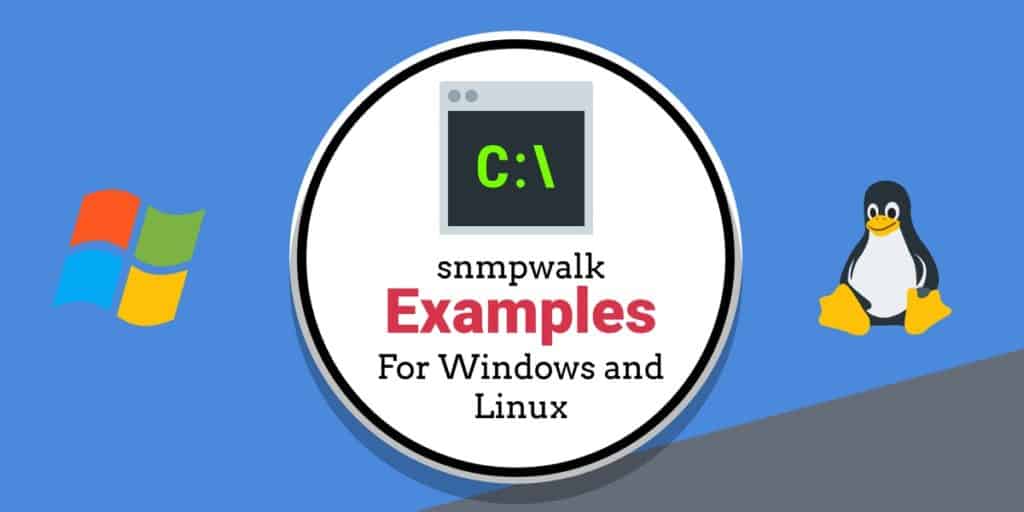
Alla fine degli anni ’80, SNMP o il Protocollo di gestione della rete semplice emerse inizialmente come soluzione per la gestione di nodi all’interno di una rete. Da allora i dati SNMP sono stati utilizzati per misurare le prestazioni dei dispositivi tra innumerevoli fornitori per garantire che le reti rimangano attive e funzionanti. Oggi SNMP è uno dei protocolli di rete più popolari al mondo e snmpwalk è diventato un metodo di riferimento per la scansione di più nodi contemporaneamente.
Come funziona SNMP?
Tuttavia, prima di esaminare il comando snmpwalk, dobbiamo prima osservare come funziona SNMP. Sui dispositivi abilitati SNMP, un L’agente SNMP raccoglie informazioni dal dispositivo e lo memorizza in a Base di informazioni di gestione (MIB) in cui questi dati sono archiviati in modo tale che sia possibile accedervi ogni volta che il gestore SNMP esegue il polling dell’agente SNMP.
Quando il gestore SNMP esegue una query sull’agente SNMP, i dati vengono prelevati dal MIB e inviati al gestore SNMP dove possono essere visualizzati con uno strumento di monitoraggio della rete. Esistono molti comandi diversi che è possibile utilizzare per interrogare un agente SNMP. I modi più comuni sono attraverso l’uso di OTTENERE o il comando GET-Next. Il comando GET viene utilizzato per prendere un Identificatore dell’oggetto (OID) Dal MIB. Il comando GET-Next è un po ‘più avanzato e passa attraverso un albero MIB da OID a OID estraendo informazioni. Qui entra in gioco lo snmpwalk.
Cos’è lo snmpwalk?
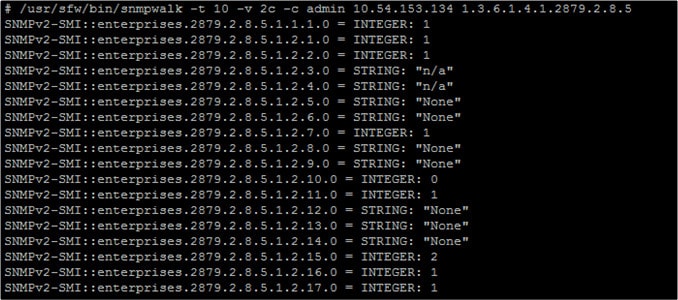
snmpwalk è il nome dato a un’applicazione SNMP che esegue automaticamente più richieste GETNEXT. La richiesta GETNEXT SNMP viene utilizzata per eseguire una query su un dispositivo e acquisire dati SNMP da un dispositivo. Il comando snmpwalk viene utilizzato perché consente all’utente di concatenare le richieste GETNEXT senza dover immettere comandi univoci per ogni OID o nodo all’interno di un sottoalbero.
Il snmpwalk viene emesso sul nodo principale dell’albero secondario in modo che le informazioni vengano raccolte da ogni nodo collegato. Ciò fornisce un modo efficiente per raccogliere informazioni da una vasta gamma di dispositivi come router e switch. Le informazioni che raccogli arrivano sotto forma di OID. Un OID è un oggetto che fa parte del MIB all’interno di un dispositivo abilitato SNMP.
Installazione di snmpwalk su Windows
Per gli utenti Windows, il processo di installazione di snmpwalk su Windows è incredibilmente semplice.
- Devi prima scaricare ed estrarre il seguente file dal file zip:
https://sourceforge.net/projects/net-snmp/files/net-snmp/ - Una volta che hai il file snmpwalk.exe è sul tuo computer fai clic su Inizio > ricerca cmd e premere accedere. Verrà visualizzata la finestra del prompt della riga di comando.
- Trascina il snmpwalk.exe file nella finestra nera.
Se non vuoi eseguire un file dalla riga di comando, puoi scaricare il programma di installazione .exe da questo link qui (nota che vuoi scegliere l’ultima versione che puoi): http://sourceforge.net/projects/net-snmp/files/net-snmp/
Installazione di snmpwalk su Linux
Sui dispositivi Linux, snmpwalk è disponibile come pacchetto da installare. Il processo per farlo dipende dalla tua distribuzione Linux. Tuttavia è possibile installare Linux immettendo i seguenti comandi:
- Redhat / Fedora / CentOs: yum install net-snmp-utils
- Ubuntu: apt-get install snmp
Parametri e opzioni di Snmpwalk in Windows e Linux
Snmpwalk ha una gamma di diversi parametri che è possibile utilizzare. Questi includono i seguenti:
- Nome host – Il nome dell’agente SNMP.
- Comunità -Il tipo di comunità di lettura.
- object_id – Specificare un ID oggetto per restituire tutti gli oggetti SNMP sottostanti. Se NULL, la radice degli oggetti SNMP viene considerata come object_id.
- tempo scaduto – Numero di microsecondi prima del primo timeout.
- tentativi – Quante volte per ritentare la connessione in caso di timeout.
- -Os – Mostra l’ultimo elemento simbolico di un OID.
- -c -Imposta una stringa di comunità.
- -v – Specifica la versione SNMP che si desidera utilizzare.
Come ridurre al minimo le informazioni visualizzate con snmpwalk
Una delle prime cose che noterai quando esegui snmpwalk è che ci sono troppi risultati da leggere. Puoi facilmente finire con migliaia di risultati diversi. Per aggirare il problema, i fornitori ti forniscono un File MIB. Il file MIB viene utilizzato per specificare quali OID sono disponibili su un dispositivo. Molti fornitori ti forniscono un file MIB per ogni dispositivo che hai. Avere un file MIB ti consente di eseguire una query specifica per quel file, invece di esaminare tutto.
Guarda anche: Strumenti SMNP
Esempi di Snmpwalk
Quando si utilizza snmpwalk su un dispositivo, l’agente SNMP fornisce un intervallo di valori. Camminerai attraverso l’OID dal tuo OID iniziale in poi. Se si immette il comando snmpwalk su un dispositivo, verrà visualizzato un risultato simile al seguente:
$ snmpwalk -v1 -c pubblico 10.10.1.224
SNMPv2-MIB :: sysDescr.0 = STRING: scheda di gestione SNC Web / SNMP
SNMPv2-MIB :: sysObjectID.0 = OID: SNMPv2-SMI :: enterprises.318.1.3.7
SNMPv2-MIB :: sysUpTime.0 = Orari: (47372422) 5 giorni, 11: 35: 24.22
SNMPv2-MIB :: sysContact.0 = STRING: Comparitech
SNMPv2-MIB :: sysName.0 = STRING: APC-3425
SNMPv2-MIB :: sysLocation.0 = sTRING: 3425EDISON
SNMPv2-MIB :: sysServices.0 = INTEGER: 72
IF-MIB :: ifNumber.0 = INTEGER: 1
IF-MIB :: ifIndex.1 = INTEGER: 1
IF-MIB :: ifDescr.1 = STRING: veya
………
SNMPv2-MIB :: snmpOutGetResponses.0 = Counter32: 338
SNMPv2-MIB: snmpOutTraps.0 = Counter32: 0
SNMPv2-MIB :: snmpEnableAuthenTraps.0 = INTEGER: 0
$
Come puoi vedere, sono molte le informazioni generate da un singolo comando. La maggior parte delle linee comprende informazioni estratte dal MIB.
Nell’esempio seguente, puoi vedere un esempio di snmpwalk senza MIB. Il secondo numero sulla prima riga o .1.3.6.1.4.1.318 è l’OID da cui siamo partiti.
$ snmpwalk -v1 -c public 10.10.1.224 .1.3.6.1.4.1.318
SNMPv2-SMI :: enterprises.318.1.1.1.1.1.1.0 = STRING: “Silcon DP340E”
SNMPv2-SMI :: enterprises.318.1.1.1.1.1.2.0 = STRING: “UPS_IDEN”
SNMPv2-SMI :: enterprises.318.1.1.1.1.2.1.0 = STRING: “314.10.D
……
Tuttavia, se si dispone di un MIB specifico, è possibile ottenere informazioni più dettagliate restituite dagli oggetti che si desidera visualizzare. Nell’esempio seguente, il comando -m indica il MIB che verrà interrogato.
$ snmpwalk -v1 -c public -m “./APC-POWERNET.txt” 10.10.1.224 apc
PowerNet-MIB :: upsBasicIdentModel.0 = STRING: “Silcon DP340E”
PowerNet-MIB :: upsBasicIdentName.0 = STRING: “UPS_IDEN”
PowerNet-MIB :: upsAdvIdentFirmwareRevision.0 = STRING: “314.10.D”
…..
Di seguito è riportato un comando di esempio snmpwalk su Linux. Come puoi vedere, funziona allo stesso modo camminando attraverso gli OID per estrarre le informazioni rilevanti dai dispositivi collegati:
#% snmpwalk-v 1 localhost public system # system.sysDescr.o = “Nome SunOS sun4c”
# system.sysObjectID.o = OID: enterprises.ucdavis.ucdSnmpAgent.sunos4
# system.sys.UpTime.o = Orari (595637548) 68 giorni, 22:32:55
# system.sysContact.o = “[email protected]>”
# system.sysName.o = “Ridyadh_o8_WS”
# system.sysLocation.o = “Ridyadh, KSA”
# system.sysServices.o = 72
Risparmia tempo con snmpwalk
snmpwalk sembra un concetto complicato ma non è nella realtà. Il comando snmpwalk è semplicemente un modo abbreviato per utilizzare più richieste GETNEXT senza dover digitare molti comandi diversi. Con un comando snmpwalk, puoi sparare molti GETNEXT diversi e visualizzare lo stato della tua infrastruttura.
Se stai utilizzando il comando snmpwalk, è importante ricordare di ridurre il più possibile la quantità di informazioni che ricevi. Se si specifica un MIB, sarà possibile visualizzare informazioni specifiche anziché i dati raccolti da un intero database di ID oggetto!
Disegnando i dati SNMP dai dispositivi in tutta la rete in questo modo, puoi assicurarti di non perdere nulla di importante nella tua rete. Dopo tutto, il comando snmpwalk è lì per aiutarti a estrarre i dati SNMP dai dispositivi nella tua rete nel modo più efficiente possibile.
Utilizzo di MIB con un agente SNMP
Gli agenti SNMP raccolgono informazioni sui dispositivi di rete e le archiviano in una base di informazioni di gestione (MIB) e diventano accessibili a potenti strumenti SNMP.
Monitoraggio SNMP, MIB e OID di Paessler con PRTG (PROVA GRATUITA)
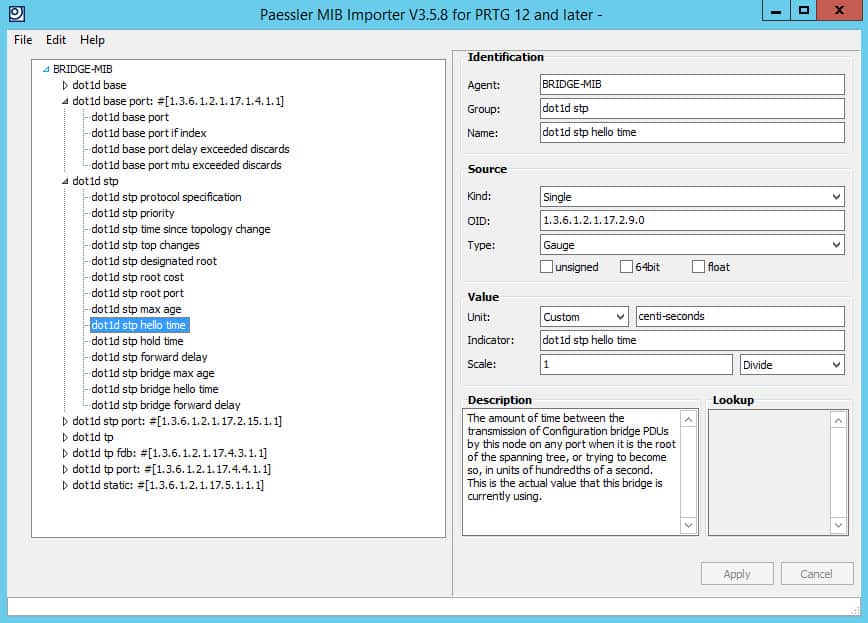
Con PRTG Network Monitor di Paessler, è possibile distribuire SNMP, MIBS e OID tutti dall’unico dashboard intuitivo. PRTG utilizza SNMP per monitorare la rete e gestire MIB e OID. Una volta impostato, PRTG può iniziare a raccogliere tutti i dati rilevanti su ciascuno dei dispositivi della rete e il software che funzionano. Le informazioni sono archiviate in una struttura ad albero e ramo con ogni fornitore che costituisce un ramo dell’albero, aiutandoti a identificare e risolvere i problemi di ciascuno dei dispositivi sulla tua rete.
PRTG Network Monitor è disponibile per una prova gratuita di 30 giorni.
Monitoraggio SNMP, MIB e OID di Paessler con PRTG Scarica la versione di prova GRATUITA di 30 giorni
Guarda anche: I migliori strumenti di monitoraggio SNMP
Alla fine degli anni 80, SNMP o il Protocollo di gestione della rete semplice, è emerso come soluzione per la gestione di nodi allinterno di una rete. Da allora, i dati SNMP sono stati utilizzati per misurare le prestazioni dei dispositivi tra innumerevoli fornitori per garantire che le reti rimangano attive e funzionanti. Oggi, SNMP è uno dei protocolli di rete più popolari al mondo e snmpwalk è diventato un metodo di riferimento per la scansione di più nodi contemporaneamente. Inoltre, snmpwalk è unapplicazione SNMP che esegue automaticamente più richieste GETNEXT. Questo comando è molto utile per raccogliere informazioni da una vasta gamma di dispositivi come router e switch. Inoltre, snmpwalk è disponibile sia per gli utenti Windows che per quelli Linux.